6.5.1 网上银行安全服务
下面以招商银行个人专业版为例,介绍一下网上银行业务申请过程。招商银行目前有两种个人网上支付手段,分别是“个人银行大众版”和“个人银行专业版”。招商银行网上银行网站已通过了国际权威认证中心的认证,采用国际通行的SSL协议,在进行网上支付时,所有网上传输信息均采用随机加密机制,充分保证了网上支付的安全可靠。
1.专业版网上支付功能申请
(1)阅读个人银行专业版申请指南,如图6-1所示。
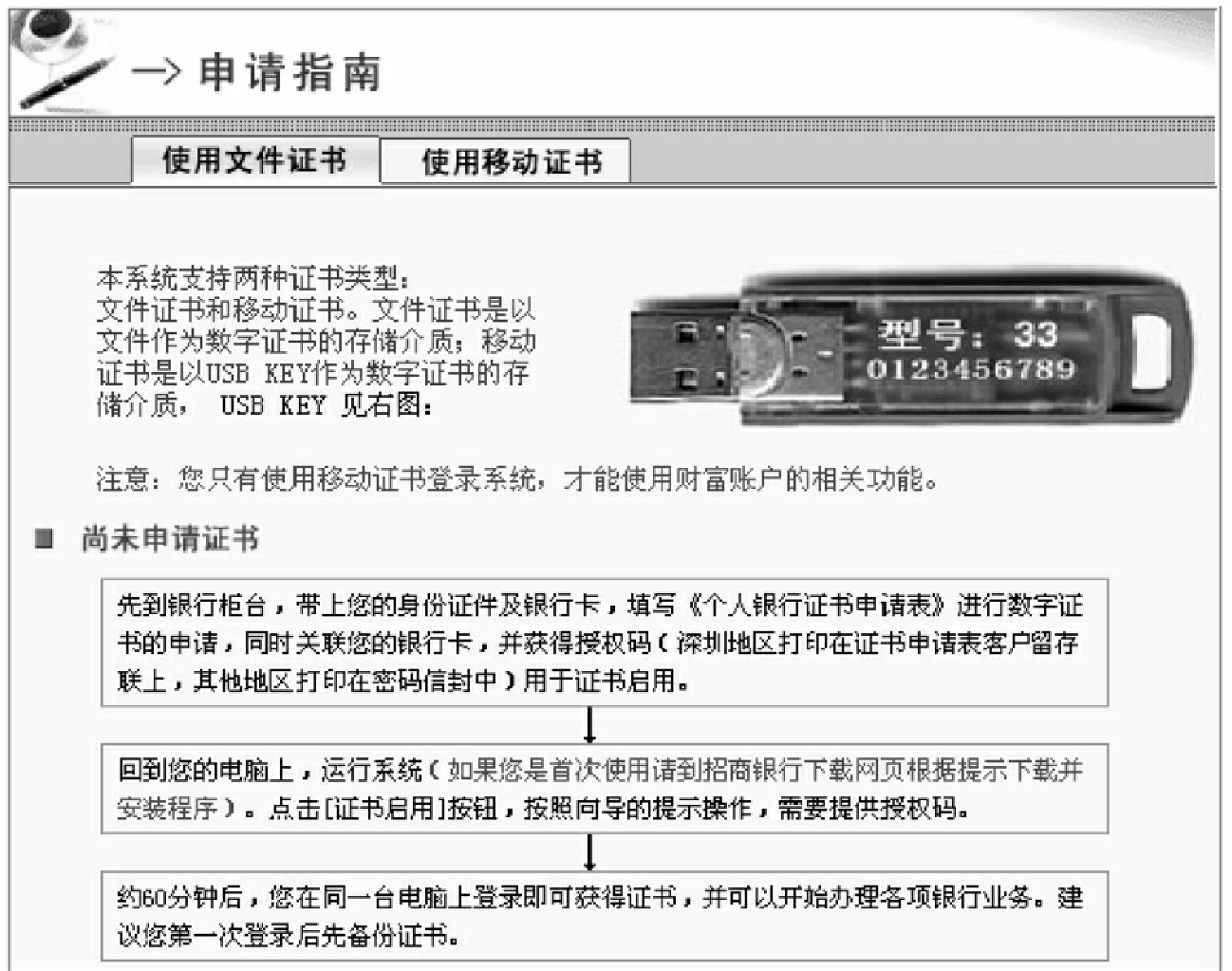
图6-1 个人银行专业版申请指南
(2)到银行柜台,填写《网上个人银行证书申请表》进行数字证书的申请,同时关联你的银行卡,并获得授权码用于证书启用。
(3)登录招商银行网站(www.cmbchina.com),下载“个人银行专业版(目前最新版为5.5),再运行该文件,根据安装向导的提示,将其安装到你的计算机上,安装后会在桌面上生成“招行个人银行专业版”图标。
(4)启动专业版软件,进入专业版窗口,如图6-2所示。
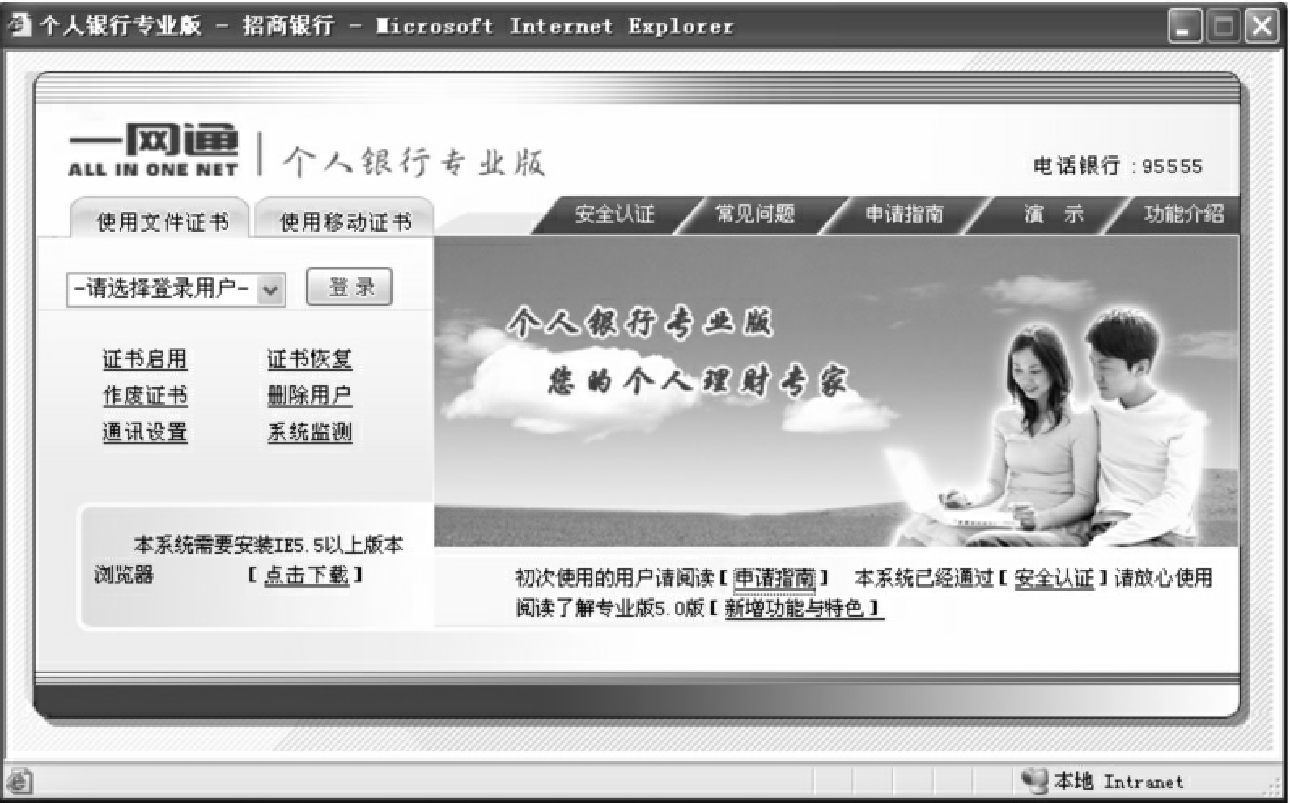
图6-2 个人银行专业版登录窗口
(5)点击“证书启用”按钮,安装向导的提示操作,如图6-3所示。该向导会指导如何进行数字证书的申请。
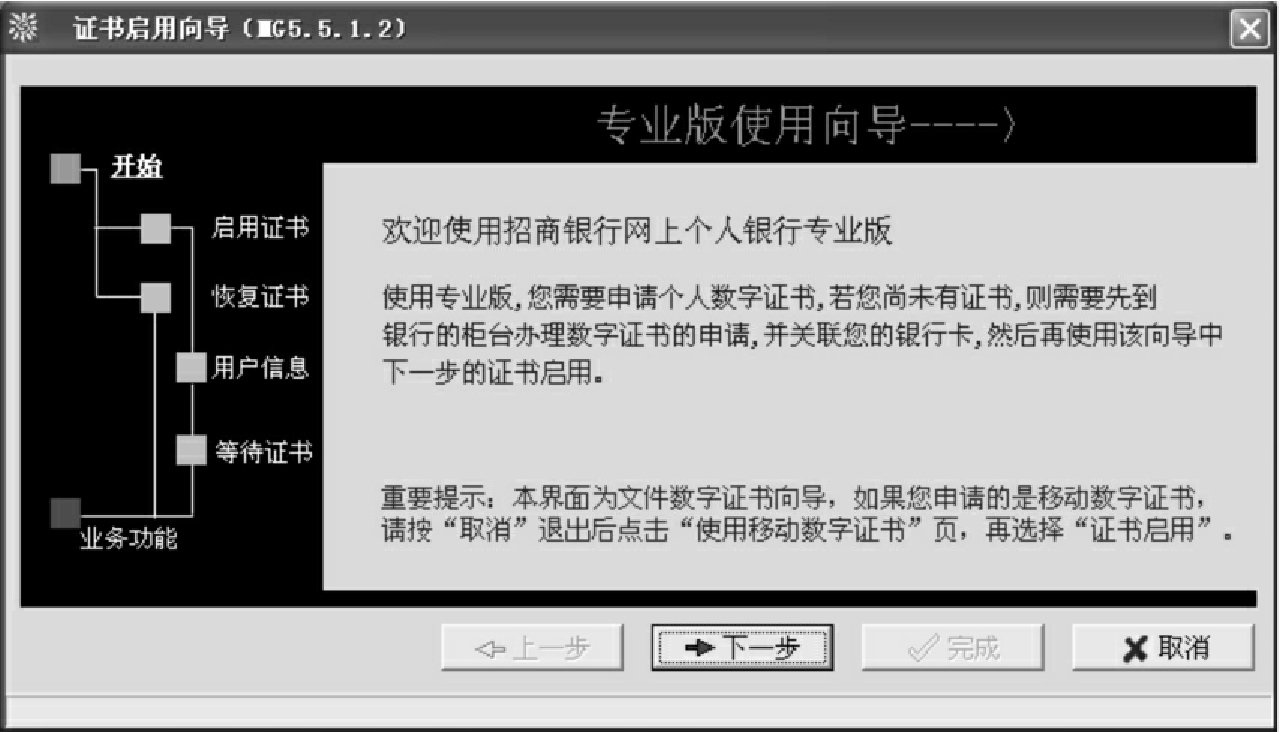
图6-3 个人数字证书申请向导
(6)在单击“下一步”后,向导要求输入用户名以及用户密码。其中,用户名必须输入你真实的姓名,并与在招行柜台进行证书申请时的姓名相一致。用户密码经过转换后,存放在你的计算机中,用来保护你的证书及相关私人信息,也是你登录进入专业版的密码,该密码为6~16位数字或字母。
(7)点击“下一步”后,向导要求填写更多的用户信息,如图6-4所示。此时应该填写和在柜台申请证书时填写的信息一致,并且填入在柜台申请到的用于启用个人数字证书的授权码。

图6-4 填写用户详细信息
(8)在填写了用户的相关信息并单击“下一步”按钮后,向导要求输入一卡通的取款密码。
(9)在输入取款密码并单击“确定”按钮后,系统会提示数字证书的申请结果。图6-5所示为证书申请成功的信息。在证书申请成功后约60分钟,即可登录专业版,使用其提供的各种功能。
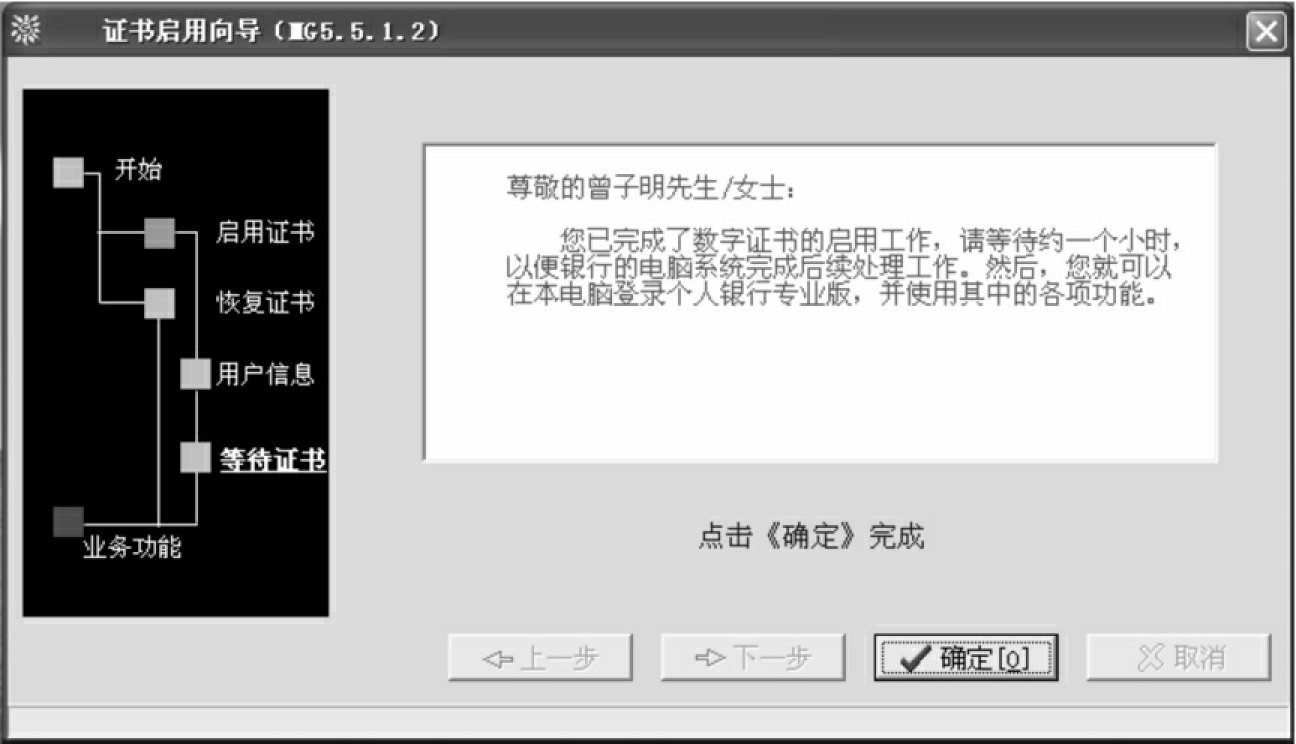
图6-5 数字证书申请成功
由于专业版使用的是将专业版和一卡通相关联的方法,因此不需要将钱款从一卡通转到一网通上即可进行网上支付了。
2.使用个人银行专业版主要功能
招行专业版的功能分为银行业务、证书管理、系统管理三大类。
(1)银行业务。招行专业版提供的主要银行业务包括基本业务、转账汇款、投资管理、贷款管理、财务分析、电子商务和功能申请等。由于招商银行专业版功能众多,这里仅介绍网上支付电话费的操作过程。
①要进行电话缴费,必须先申请此过程。登录专业版窗口后,选择“自动缴费”中的“普通缴费”菜单项,然后再点击“功能申请”选项卡,进行电话缴费的功能申请,如图6-6所示。
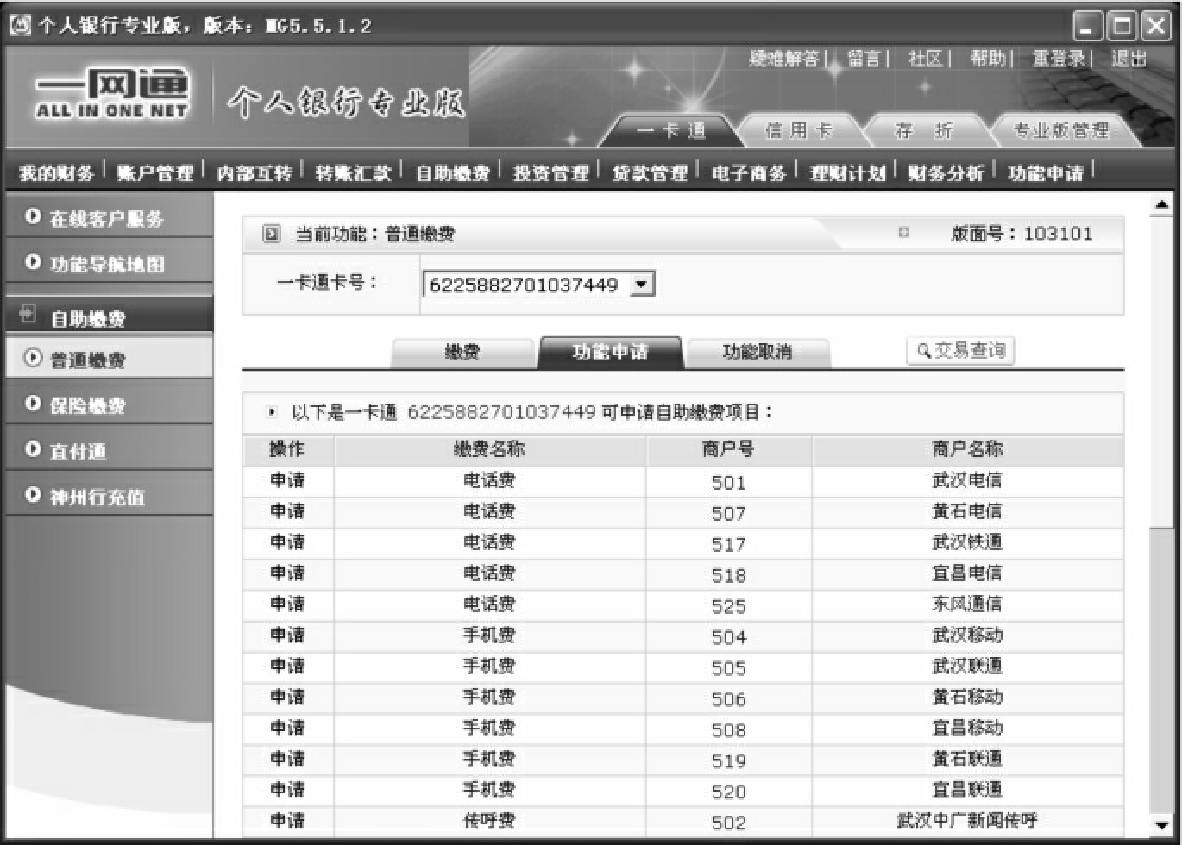
图6-6 功能申请页面
②根据用户需要在项目列表中选择项目,本例中选择第一项“电话费”,点击“申请”按钮,弹出功能申请对话框窗口。
③输入待缴费的电话号码以及个人身份信息后,单击“确定”按钮,则系统会提示你申请成功信息。
④在“普通缴费”页面中选择“缴费”功能。
⑤在项目列表中选择“电话费”,并填写个人信息,单击“确定”按钮。
稍等片刻,待银行和电信公司进行完数据转换后,会返回用户电话缴费成功的信息。至此,完成了利用“招行个人银行专业版自助缴费”功能进行电话缴费的全过程。
(2)证书管理。招行专业版提供的数字证书管理主要提供了证书的查询、更新和备份等功能。
①证书查询。证书的查询指查询当前有效证书的内容。在证书管理模块中,点击“证书查询”按钮,则显示当前有效证书的详细内容,包括:证书签发者的基本信息,证书拥有者的基本信息,证书的有效日期等,如图6-7所示。此外,可以通过点击“证书历史查询”,继续查询证书的历史信息。
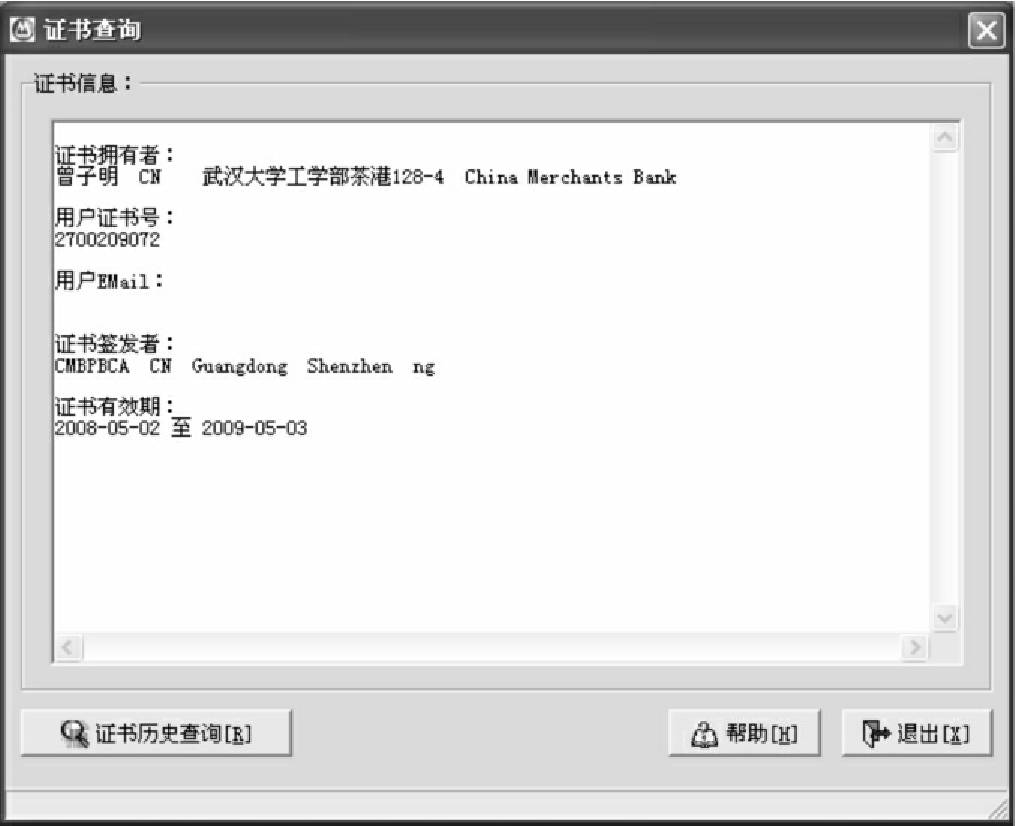
图6-7 证书详细信息
②证书更新。数字证书都是有有效期的,超过有效期,证书将无效。因此在已有的证书快要过期时,请使用证书更新这一功能。单击“证书更新”按钮,则系统自动完成证书更新的过程。证书更新完成后显示成功消息,如图6-8所示。证书更新后,系统自动下载新的证书,原来的证书被作废。此时,你需要重新备份证书。

图6-8 证书更新成功
③证书备份。证书启动成功后约一个小时,再次登录,系统会自动下载数字证书,并提示把数字证书备份出来,如图6-9所示。
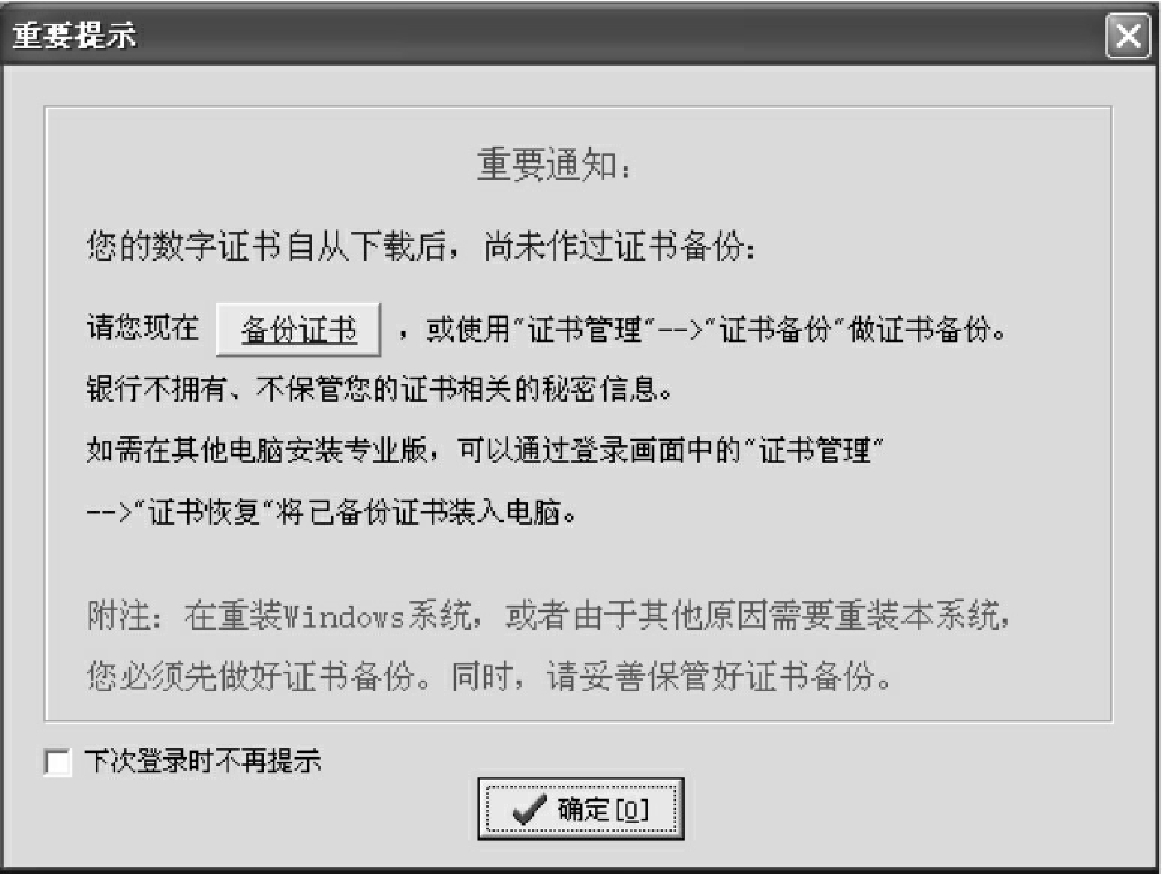
图6-9 证书备份提示
插入移动介质,并点击“备份证书”按钮,将数字证书备份在移动介质上。注意,对备份出的数字证书需用用户密码进行加密。当恢复输入该证书时,一定要使用备份时的用户密码,以便解密和核对。在证书备份时,需要输入或选择备份文件的路径,并填入备份文件名以及用户密码。
(3)系统管理。系统管理分日志查询、修改用户密码和用户名显示设置等功能。
①日志查询。系统对持卡人的主要操作行为都进行了日志记录。在“系统管理”模块中点击“日志查询”,可以查询相关的日志记录,如图6-10所示。

图6-10 日志查询
②修改用户密码。在“系统管理”的菜单中,点击“修改密码”按钮,即可进行修改密码操作,如图6-11所示。此密码为用户进入专业版的密码,与一卡通的查询密码和取款密码有区别。该用户密码也用做证书备份时作为证书的保护密码。用户密码经过转换后,存放在持卡人的电脑中,用来保护数字证书及相关私人信息。

图6-11 修改用户密码
③用户名显示设置。在缺省情况下,持卡人的用户名是显示在登录画面的用户名下拉框中,可以使用此显示设置功能,使用户名不显示在登录画面的用户名下拉框中。
具体操作方法为:点击“用户名显示设置”,弹出“显示设置”对话框,将复选框中的勾去掉,如图6-12所示。

图6-12 用户名显示设置
免责声明:以上内容源自网络,版权归原作者所有,如有侵犯您的原创版权请告知,我们将尽快删除相关内容。















